YouTube やNetflixなどのストリーミングプラットフォームを使用すると、動画が簡単に見えるようになりますが、自分でメディアの操作を開始する必要があるとすぐに、状況は大きく異なります。さまざまなビデオコーデックがあり、それぞれの中で調整できる設定のヒープがあります。したがって、ビデオをある形式から別の形式に変換する必要がある場合、専門用語で描いているように感じることがあります。
そこで、優れたビデオコンバータソフトウェアパッケージが登場します。有料と無料の両方のオプションからいくつかの最良の例をまとめて、次のビデオ変換ジョブをパイのように簡単にしました。

Windows用のビデオコンバータソフトウェアに求めるもの
ビデオ変換ソフトウェアを評価する際に、注意すべき点がいくつかあります。
これらはの最も重要な側面です。任意のビデオコンバーターですが、いくつかの点についてもポイントを差し引きます:
これらは6つの非常に単純な基準なので、ジューシーで一口サイズのレビューで肉とジャガイモに取り掛かりましょう。
Aicoosoftビデオコンバーター私たちはl Aicoosoft Webサイトの英語のWebサイトのコピーの質が悪いと、だれもが一時停止することを認めます。ただし、優れたユーティリティ開発者の多くは英語圏出身ではありません。したがって、奇妙な言語のスリップアップに関しては、少し寛容になる可能性があります。
In_content_1 all:[300x250] / dfp:[640x360]->このビデオコンバーターの無料バージョンはありませんが、料金を支払う前に無料で試すことができます。年間ライセンスを支払うか、もう少しで生涯ライセンスを購入するかを選択できます。
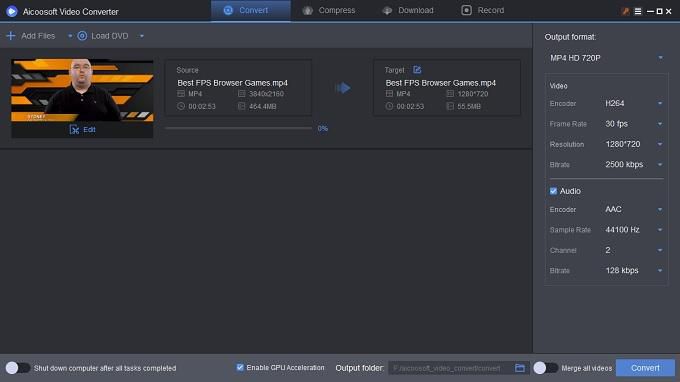
Aicoosoftのコンバーターの興味深い機能の1つは、スクリーンレコーダーが含まれていることです。ただし、誰がこの機能を本当に必要としているかはわかりません。 Windows PCの場合、Open Broadcast Software などのオープンソースオプションがあります。 NvidiaまたはAMDのGPUをお持ちの場合は、それらのスクリーンキャプチャソフトウェアもあります。
macOSを使用している場合は、キーを押すだけで素晴らしい組み込みのスクリーンレコーダーがあります。ただし、これはこのソフトウェアの主な価値提案ではありません。 Aicoosoftは、GPUアクセラレーションとマルチコアCPUの使用の両方を利用して、品質を損なうことなく高速変換を行うビデオ変換を約束します。
配信されますか? GPUアクセラレーションをオンにすると、3分間の4Kテストクリップが45秒で720pに変換されました。これはリアルタイムの3倍以上高速です。結果を目視で確認したところ、問題はありませんでした。そのため、飛行色で通過し、宣伝どおりに機能します。
5/5の評価
ANVsoft Any VideoConverter無料Any Video Converterの無料バージョンは、おそらくほとんどの人よりも多くのソフトウェアです必要になります。有料のProバージョンは、モバイルデバイスの拡張サポートとDVDメニューを作成する機能を提供します。ただし、ほとんどのユーザーは、有料版の追加機能を実際には使用していません。実際、機能が制限されたフリーウェアバージョンを使用していることをすぐに忘れてしまいます。
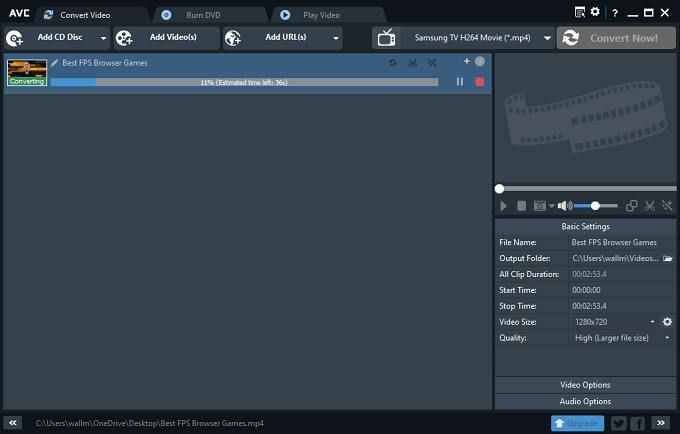
どのビデオコンバーターも、優れたインターフェース、大量の既製のテンプレート、優れたバッチ変換を備えており、理解するために1、2分。この優れた無料パッケージについて私たちが言わなければならない唯一の本当の欠点は、トロールするにはプリセットが多すぎるということです。廃止されたプリセットの一部を別のメニューに移動して、より関連性の高いプリセットを見つけやすくする時期かもしれません。
4Kクリップを720pに圧縮すると完全に機能し、実際にはAicoosoftソリューション。出力品質は目には少し悪く、ファイルは比較してわずかに大きかったが、値札がゼロであることを考慮すると、それは素晴らしい取引だ。
評価4/5
ハンドブレーキハンドブレーキは、オタクの間で静かな口調で話されている秘密のビデオ変換武器です。 Handbrakeがほぼカルト状態に達した理由は、DVDディスクをリッピングして、コピー防止機能を問題なく細断処理できることでした。
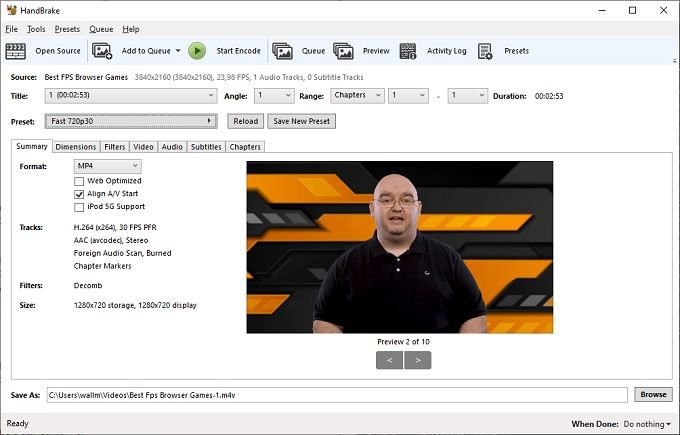
最近、ディスクのリッピングはほとんどの人が必要とするものではありませんただし、Handbrakeは優れた汎用ビデオ変換パッケージです。このソフトウェアは、平均的なユーザーには少し技術的すぎるという評判を築いています。正直なところ、それは完全に不公平な評価ではありません。ただし、YouTubeで教育用動画を見るのに数分かかると、現存する最も強力な動画変換エンジンの1つにアクセスできるようになります。
そうは言っても、実際に簡単な操作を行うと4Kテストクリップを720pに変換するなど、理解するのはそれほど難しくありませんでした。一般的な使用には、720pの「高速」プリセットを使用しただけです。出力品質は完全に良好でしたが、他のコンバーターよりもはるかに長い時間がかかり、ほぼリアルタイムのビデオ速度で実行されました。
評価3/5
DivXコンバーター他の変換ソフトウェアパッケージとは異なり、DivXConverterはPlayerとMediaServerを含むより大きなスイートの一部です。ソフトウェアには無料版とPro版の両方があり、Pro版用に予約されたハイエンド機能がいくつかあります。
提示価格を支払うと、広告は表示されなくなります。 グーグルドライブ アカウントとDropboxアカウントを接続し、コーデックサポートを拡張して、ハイファイオーディオ規格にアクセスすることもできます。ただし、ほとんどの人にとって、無料バージョンで十分です。
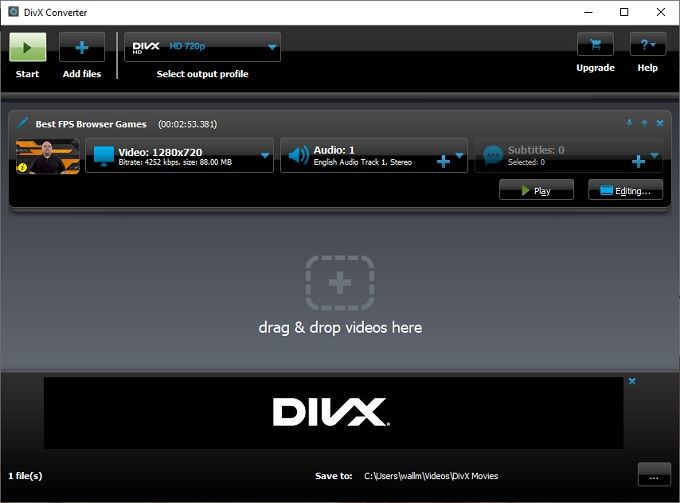
DivXコンバーターはビデオをDivXに変換するだけであると期待しますが、H.264およびHEVCビデオを作成することもできます。これはここで最も合理化されたアプリの1つであり、簡単に動作し、ほぼすべてのデバイスと互換性のあるものが必要な場合は、それが良い選択です。
DivXからポイントを差し引いて試してみますインストールウィザードで追加のソフトウェアインストールをこっそり実行します。また、ソフトウェアは、変換を行う必要があるたびに、常に管理者権限を要求していました。それは確かに非常に迷惑です!
出力品質は素晴らしく、変換にはまったく時間がかかりませんでした。このアプリケーションは、全体的に非常に簡単に使用できます。
3/5の評価
プリズムビデオコンバーターPrism Video Converter自体について説明する前に、少し空気をきれいにする必要があります。ある時点で、このソフトウェアには不要なドライブバイダウンロードが含まれていることが判明しました。完全に悪意のあるものではありませんが、これらの不要なアドオンの一部には、ブラウザのツールバーなどが含まれていました。痛い。
幸いなことに、2015年以降、Prismは寄生虫のないことが認定されています。したがって、もう心配する必要はありません。
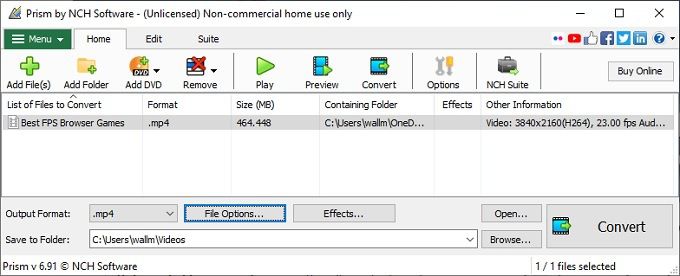
ソフトウェア自体に関しては、非常に控えめなインターフェイスを備えています。 Prismは最も使いやすいパッケージの1つであるという、NCHソフトウェアによる主張にもかかわらず、理解するのは少し難しいことがわかりました。特にAnyVideoConverterやDivXConverterと比較して。
メニューを掘り下げて変換するための適切なオプションを見つけたら、4K、3分のクリップを変換するのに約1分半かかりました。出力品質もかなり良かったです!
評価3/5
変換されましたか?
非常に多くのオプションがありますデスクトップシステム上のビデオ変換ソフトウェアは、1つを選ぶだけでフルタイムの仕事のように感じることができます。次に、ビデオ変換の複雑さに取り組み、出力が見栄えが良く、うまく機能し、必要以上のスペースを占有しないことを期待する必要があります。
Windows10用のこれら5つのビデオコンバータソフトウェアアプリそれぞれに、互いに比較して独自の長所と短所があります。ただし、特定のニーズに一致する限り、それぞれが価値のある選択であると考えています。もはや再生されない古いホリデービデオをバッチ変換する必要がある場合でも、プロのプロジェクトに取り組んでいる場合でも、これらの中から完璧な選択肢があるはずです。